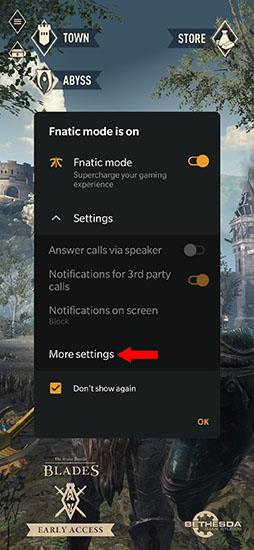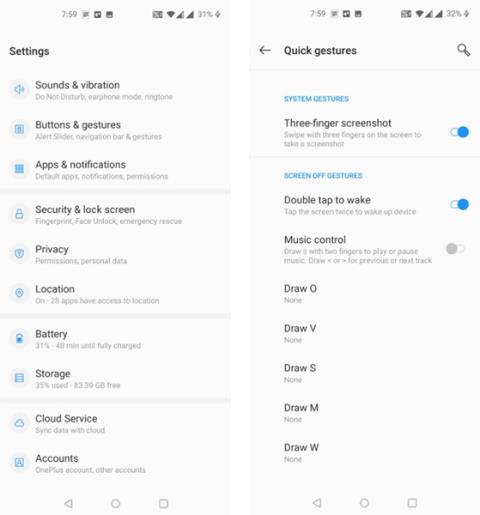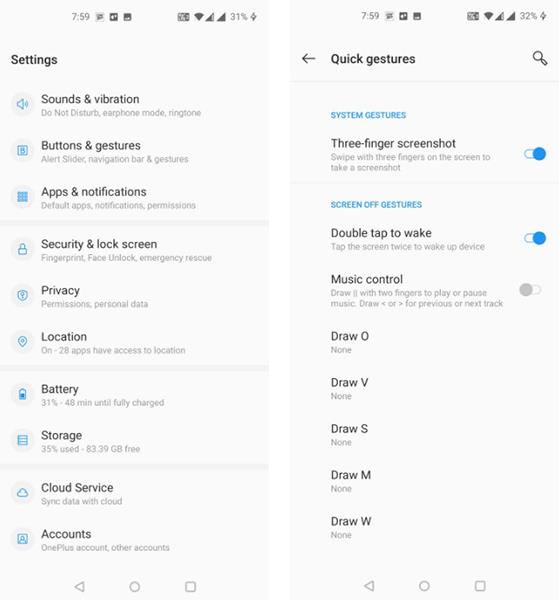OnePlus-telefoner har tre sätt att ta skärmdumpar, inklusive att ta rullande skärmdumpar utan extra programvara.
OnePlus-telefoner har faktiskt många sätt att ta skärmdumpar. Du kan använda tangentkombinationer eller gester för att ta skärmdumpar.
Ta en skärmdump av OnePlus med en tangentkombination
Det enklaste och bekvämaste sättet att ta en skärmdump på en OnePlus-telefon är att använda en tangentkombination. I grund och botten måste du trycka på två fysiska tangenter på din enhet samtidigt och detta kommer att ta en skärmdump på din telefon.
Här är hur:
- Öppna skärmen du vill ta ett foto av.
- Tryck på volymen ned- och strömknappen samtidigt .
- Din telefon tar en skärmdump, bilden kommer att visas i det nedre högra hörnet av skärmen.
- Skärmbilden sparas i Galleri -appen på telefonen.
Ta en skärmdump av OnePlus med ett svep
OnePlus-telefoner kan utföra åtgärder med olika gester. Det finns också en gest för att ta skärmdumpar, och det är vad du kan använda för att ta en ögonblicksbild av din skärm utan att trycka på några knappar.
Här är hur:
- Öppna Inställningar och välj Knappar och gester .
- Välj Snabbgester .
- Aktivera alternativet för skärmdump med tre fingrar (ta en skärmdump med tre fingrar).
- Nu kan du ta en skärmdump genom att svepa med tre fingrar på skärmen.
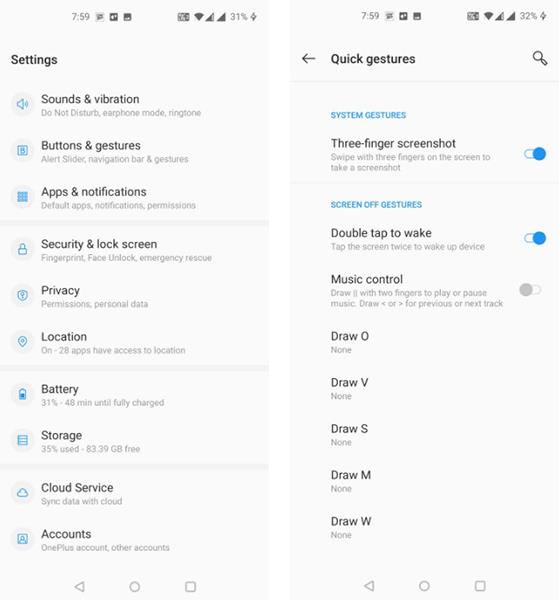
Ta skärmdumpar med ett svep
Hur man tar en skärmdump av rullning på OnePlus
Om du har långa konversationer med någon och du vill ta skärmdumpar av dem alla kan du använda funktionen för att rulla skärmdumpar för att ta en skärmdump av hela din konversation.
Här är hur:
- Tryck på volym ned -knappen och strömknappen samtidigt för att ta en normal skärmdump.
- Välj Utökad skärmdump i det nedre högra hörnet av telefonskärmen.
- Din telefon rullar ner och tar en lång skärmdump. Den fortsätter att rulla nedåt tills du trycker på en blå stapel på skärmen.
- När du är klar med en skärmdump kan du redigera och spara den.